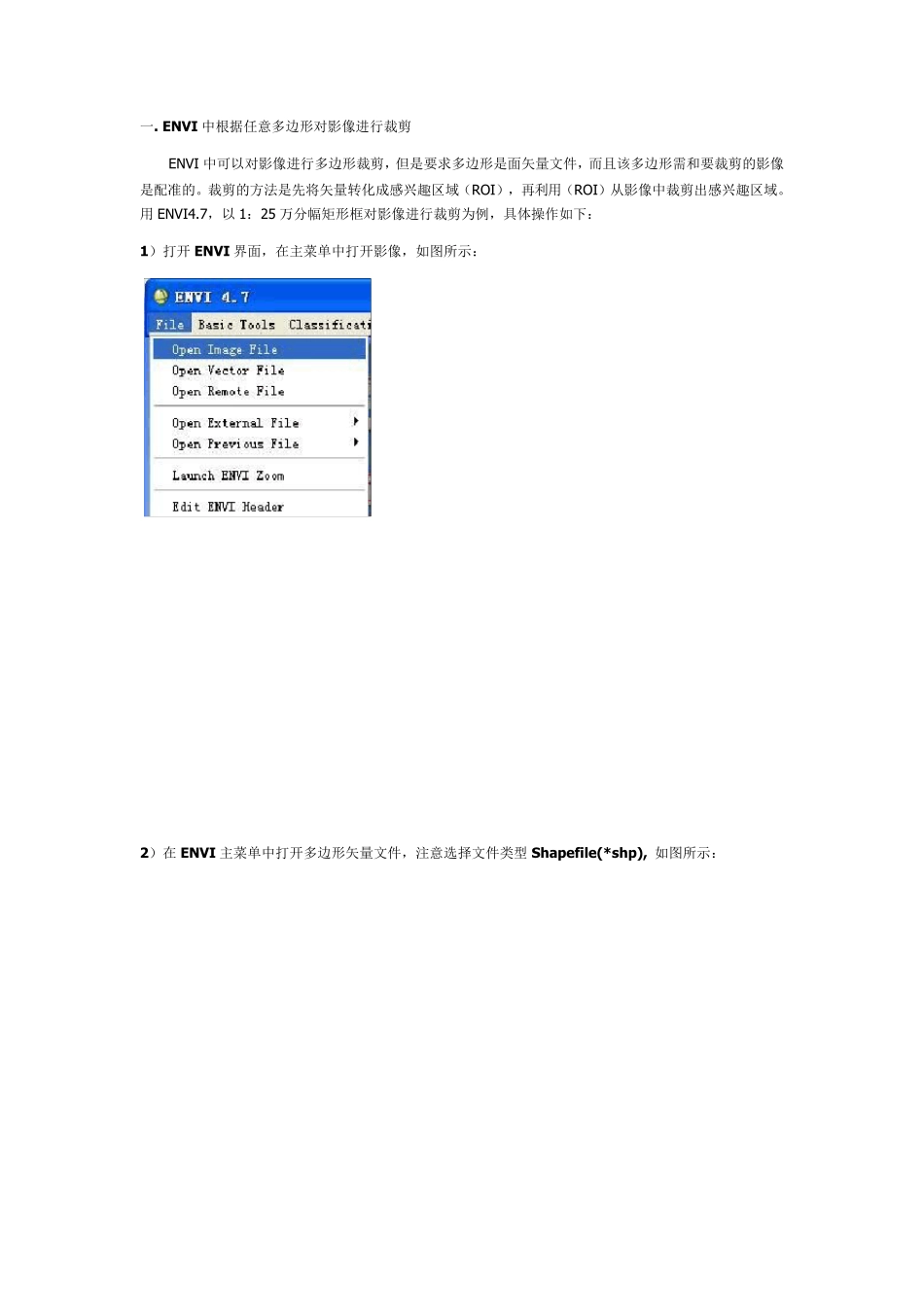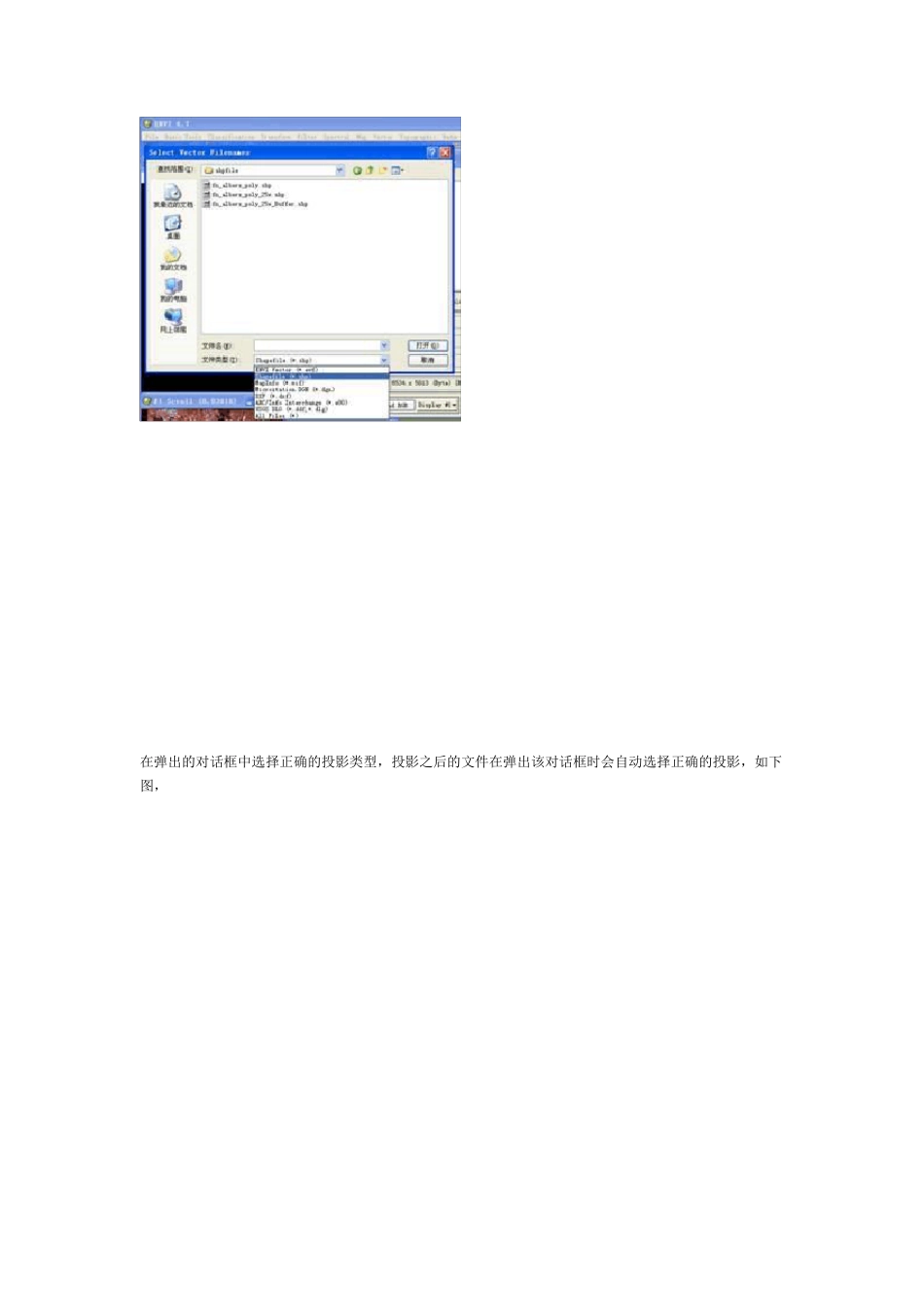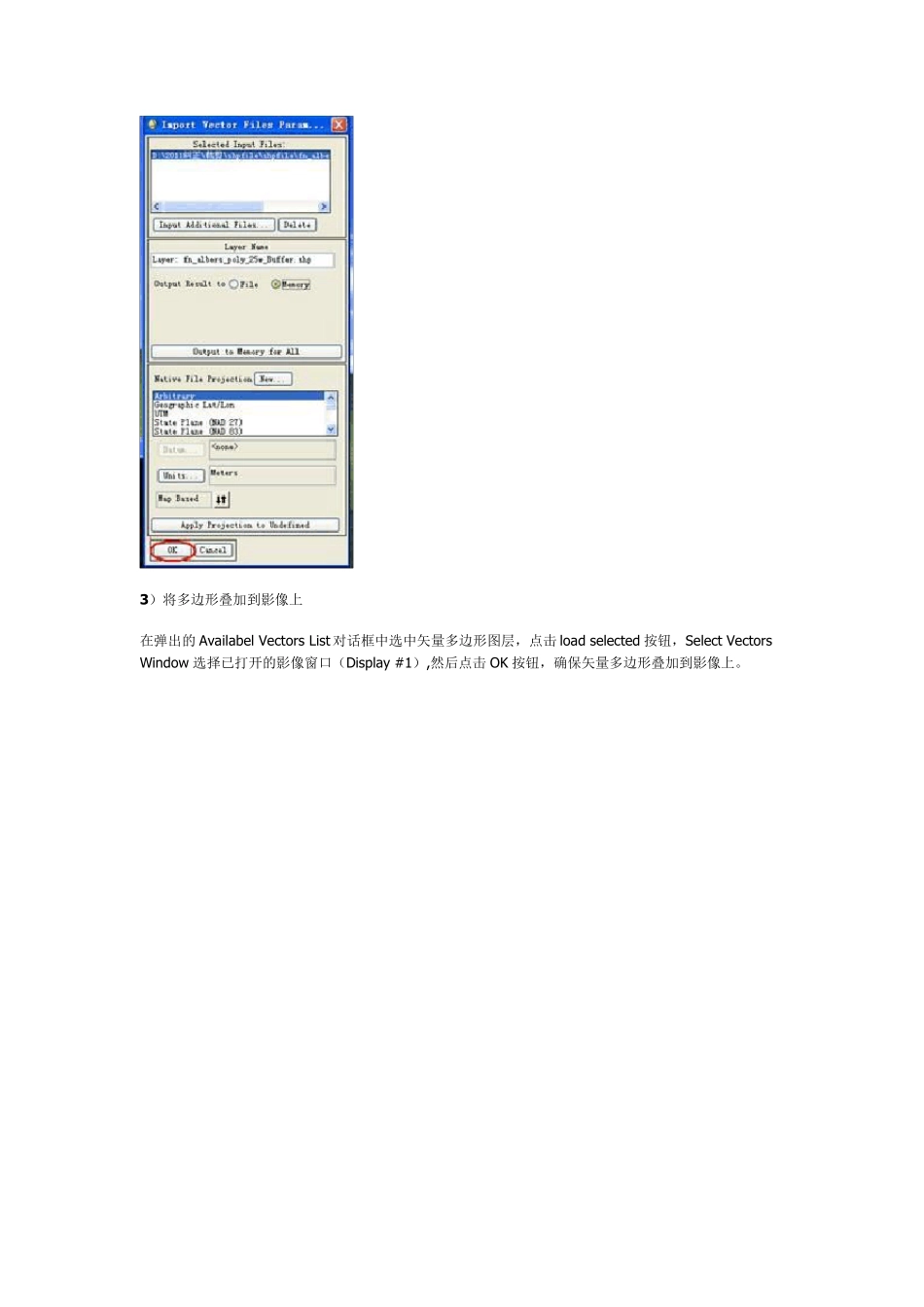一. ENVI 中根据任意多边形对影像进行裁剪 ENVI 中可以对影像进行多边形裁剪,但是要求多边形是面矢量文件,而且该多边形需和要裁剪的影像是配准的。裁剪的方法是先将矢量转化成感兴趣区域(ROI),再利用(ROI)从影像中裁剪出感兴趣区域。用 ENVI4.7,以1:25 万分幅矩形框对影像进行裁剪为例,具体操作如下: 1)打开 ENVI 界面,在主菜单中打开影像,如图所示: 2)在 ENVI 主菜单中打开多边形矢量文件,注意选择文件类型 Shapefile(*shp), 如图所示: 在弹出的对话框中选择正确的投影类型,投影之后的文件在弹出该对话框时会自动选择正确的投影,如下图, 3)将多边形叠加到影像上 在弹出的Availabel Vectors List 对话框中选中矢量多边形图层,点击load selected 按钮,Select Vectors Window 选择已打开的影像窗口(Display #1),然后点击OK 按钮,确保矢量多边形叠加到影像上。 (注意:所看到该多边形的边界是双线,这是为了使相邻图幅间能有一定的重叠而对原多边形做了缓冲之后形成的新多边形(前面打开的也是该新多边形),因缓冲区不形成多边形,所以不影响裁剪。如果你不需要做缓冲,那直接用多边形就可以。) 4)将矢量多边形转为ROI,如下图: (注意:如果你只需要根据一个多边形框来裁剪,那么在Export EVF Layers to ROI 对话框中选择Covert all records of an EVFlayer to a new ROI , 这样就可以通过击右键点ROI tool 直接选择你所要裁剪的区域。这里按照对一幅影像进行多个区域裁剪来进行介绍)步骤 3)和 4)也可变换顺序。 5)裁剪影像,如下图: (注意:上图Spatial Subset via ROI Para… 对话框中,在Secelet Input ROIs 中选择建立的ROI(小技巧:根据像元点数多少来选择ROI 区域);Mask pixels outside of ROI ?选项选择Yes,此时ROI 外围外的背景值自动默认是0。如果选No,结果是包括 ROI 在内的矩形范围。) 6)输出并保存裁剪结果,如下图: 二.用ENVI 进行影像拼接 ENVI 进行多幅影像拼接有基于象元的拼接和基于地理坐标的拼接两种,要参加拼接的影像需具有统一的坐标系。这里介绍基于地理坐标的影像拼接,以两幅影像为例。 具体操作如下: (重复此步打开两幅影像,或者先将要拼接的影像通过 File— Open Image File 打开,则此步自动将打开的影像都添加进来 ) (每幅影像重复此步,去除每幅影像的背景) (通过此操作根据影像质量对其进行位置调整)